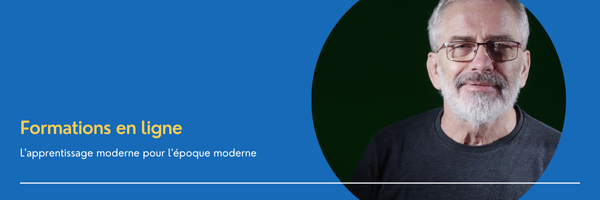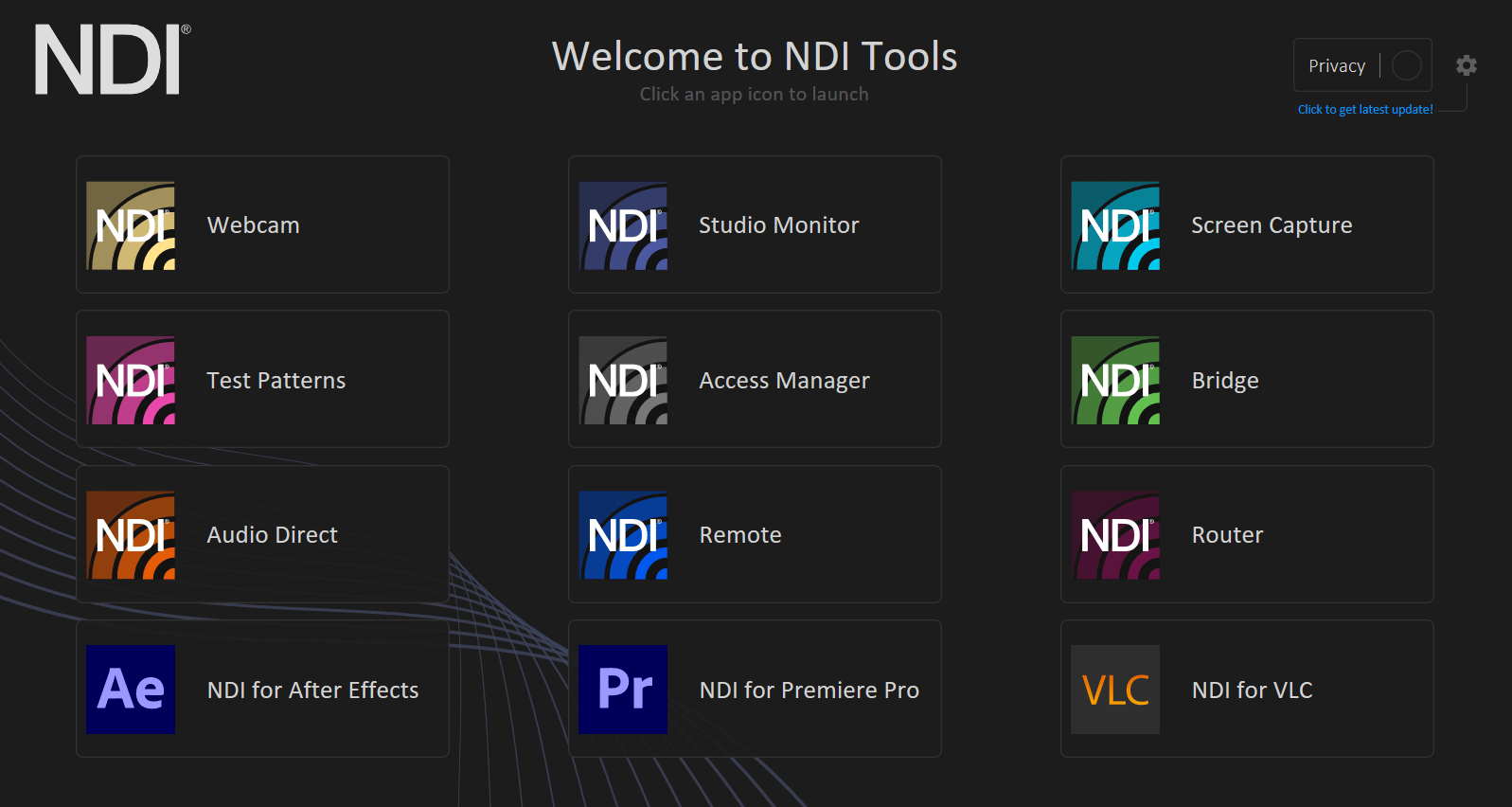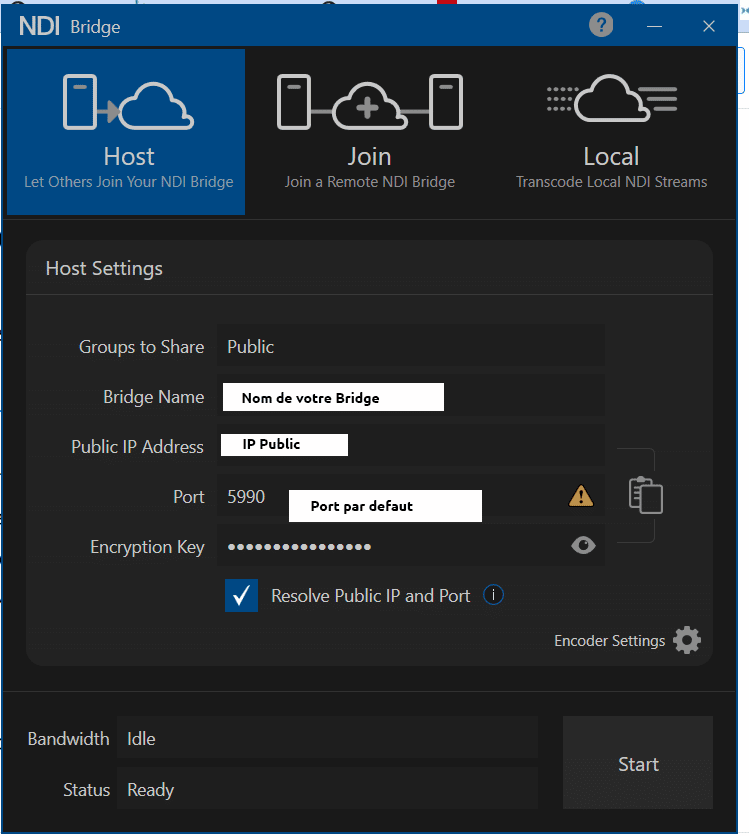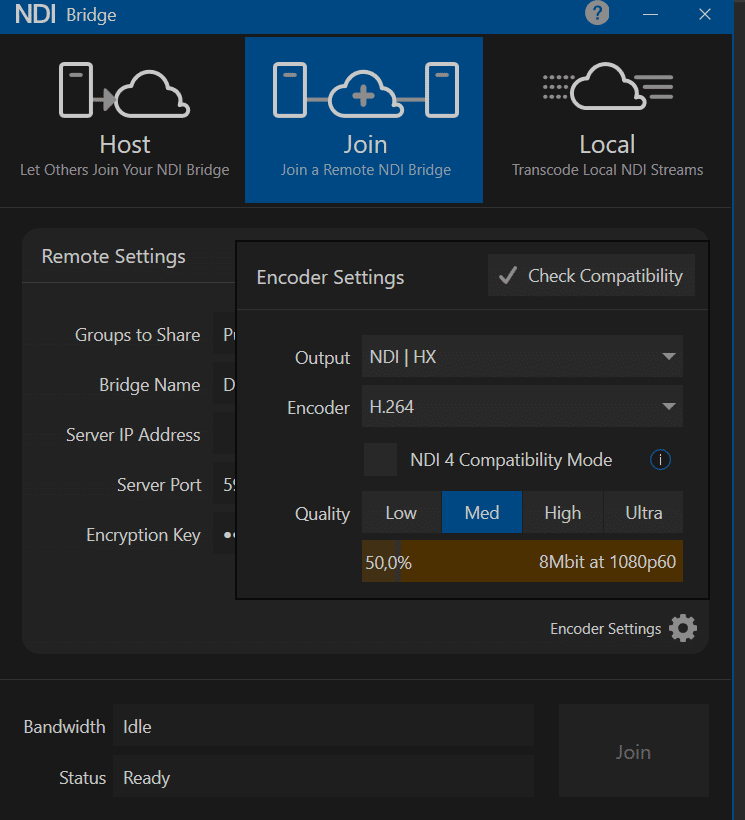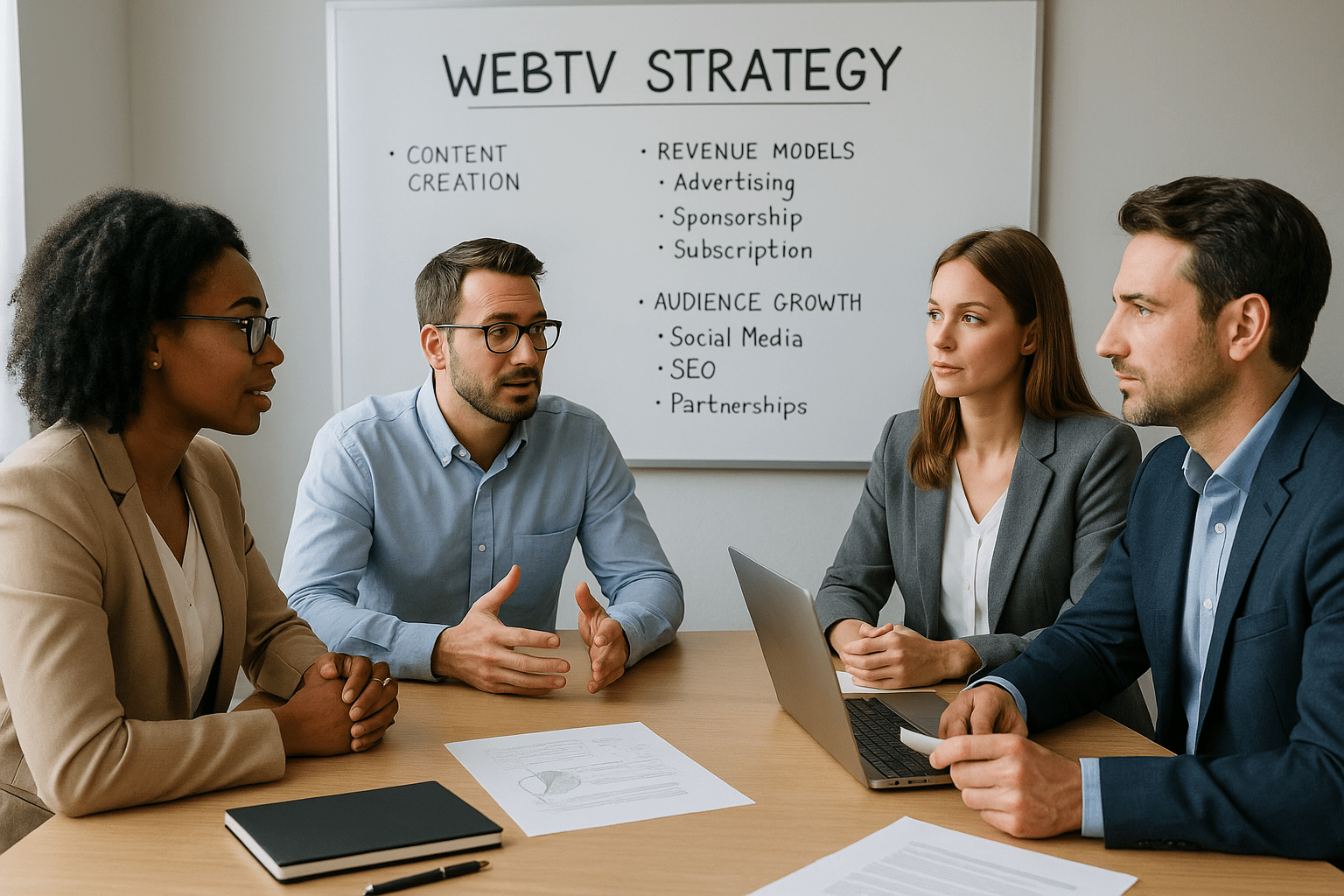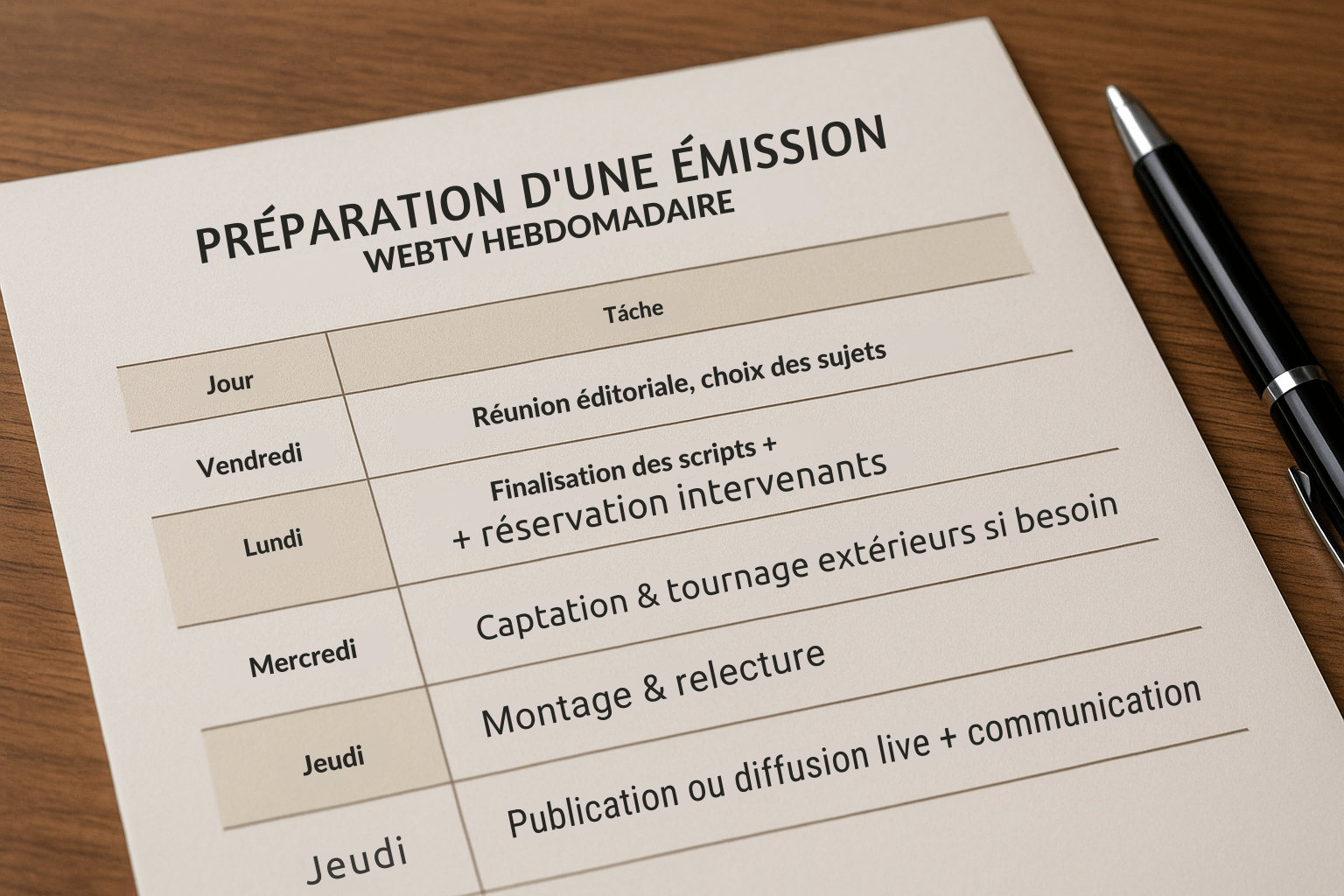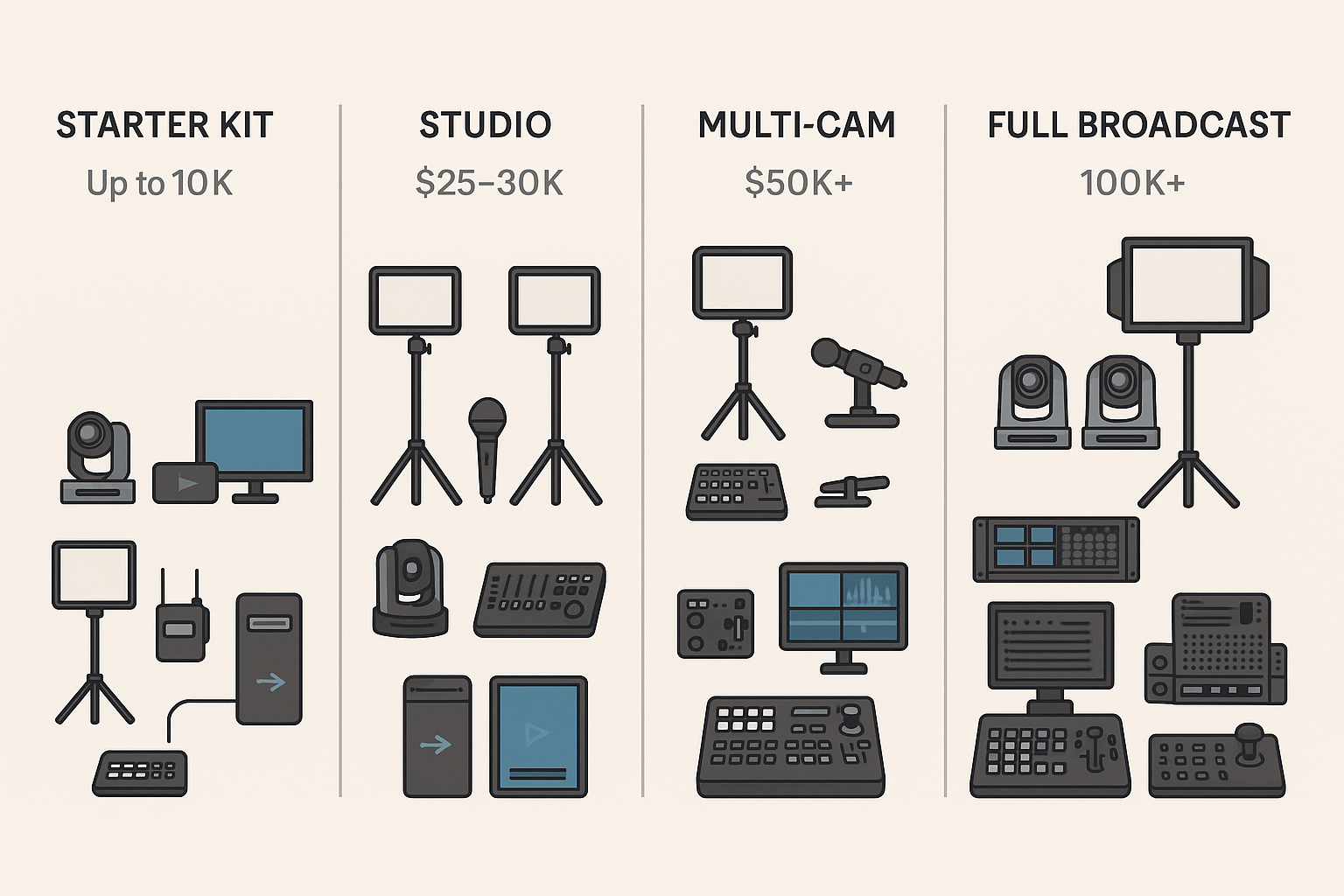NDI Bridge est apparus avec la version 5 de NDI Tools. C’est un outil assez prometteur et attendus depuis longtemps. NDI est le protocol qui permet de relier sur un réseau les sources vidéos du réseau, mais avec NDI Bridge vous pouvez relier les réseaux entre eux, par le biais du Wan, internet pour être plus clair.
Le NDI existe depuis 2014/2015 il me semble et facilitait à l’époque que je l’ai connu ma production audiovisuelle en me permettant de relier les ordinateurs au niveau vidéo sur le LAN (réseau). Ainsi par exemple je reliais un ordinateur pour la réalisation (Vmix) et un autre ordinateur pour le streaming et l’enregistrement avec le protocol NDI, cela me facilitait l’exploitation et était une économie car inutile alors d’upgrader les PC.
Depuis on est passé par le NDI 4 qui permettait encore mieux d’exploiter le potentiel des PC sur le réseau, en intégrant par exemple un PC pour la présentation de slides d’un Powerpoint d’un conférencier, tout en lui permettant de garder la main.
La promesse suivante de NEWTEK, développeur du protocole (mais pas seulement, ils produisent également des cameras et des mélangeurs, dont le Tricaster), était de permettre à une source vidéo située en Australie d’être exploité en régie basé sur un autre continent. Cela pose cependant d’autres problèmes, dont la latence, les routes des trames IP, etc.
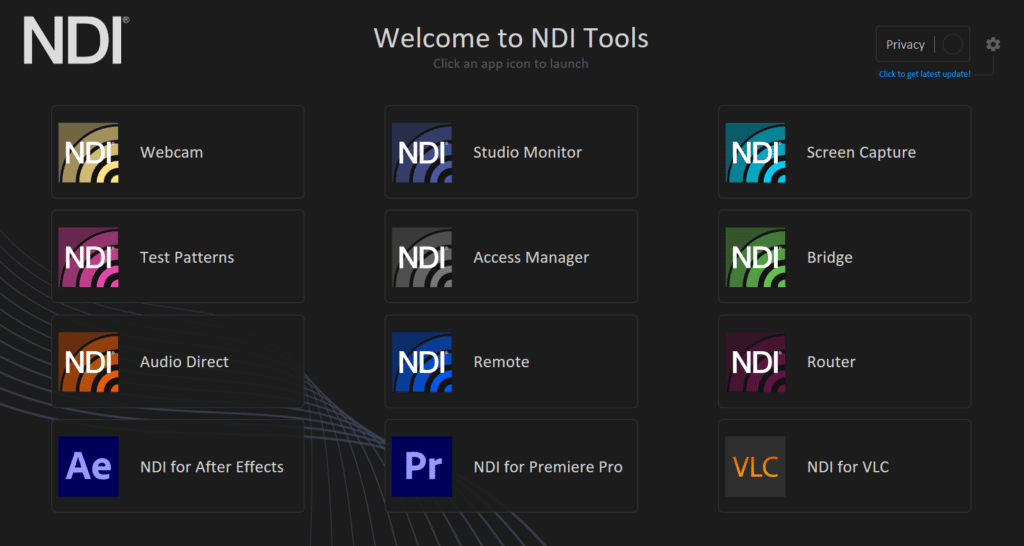
Avec la version 5 de NDI sont apparus de nouveaux outils dont le NDI Bridge.
Lancer NDI Bridge pas à pas
NDI Bridge permet de rélier les ressources NDI de 2 réseaux distincts par le biais du WAN, autrement dit internet. Dans sa fonction LOCALE il permet de servir de proxy, mais il ne fait objet de cet article.
Il suffit de lancer NDI, puis NDI Bridge puis rejoindre un bridge, ou heberger un bridge pour que d’autres le rejoignent. Trop facile. Non il ne suffit pas, il y a des parametres réseaux à prendre en compte et la capacité de l’Hote à encoder/décoder.
Commencons par le début, car le début n’est pas de lancer le NDI Bridge, mais la passerelle NAT sur votre réseau.
Pour fonctionner le NDI Bridge à besoin d’un port TCP/UDP d’ouvert sur la partie NAT de votre box par exemple. Ce port sera connu de votre partenaire sur le réseau, ainsi que l’IP publique. Lorsque votre partenaire veut se joindre à votre bridge il doit indiquer : L’ip publique, le port, ainsi qu’un mot de passe. Mais en accedant à votre box de l’exterieur avec le bridge, la box doit encore savoir vers quel IP il doit FORWARDER le trafic arrivant sur ce même port. Vous devez donc indiquer dans la partie NAT de votre box que vous souhaitez que tout le trafic qui arrive sur ce port soit forwarder vers l’IP de l’ordinateur qui contient le bridge.
Maintenant enfin vous pouvez lancer NDI Bridge et choisir d’être le HOTE de ce bridge.
NDI Bridge vérifiera automatiquement vos parametres réseaux et testera si la port est bien déclaré sur votre box. Si tout est bon, rien ne se passera, sinon un petit triangle d’alerte s’affichera sur le PORT, ce qui signifie qu’il n’arrive grosso modo pas à communiquer avec votre port déclaré dans le NAT.
Une deuxieme vérification s’impose, les capacités d’encodage/décodage de votre bridge.
En effet votre ordinateur bridge doit encoder et décoder les trames IP qu’il recoit pour les rendre disponibles sur le réseau partenaire, ainsi que pour recevoir les trames recu du réseau partenaire. Pour cela il existe plusieurs type d’encodage. Ici c’est du encodage H264 ou H265 aussi appellé HEVC.
Vous pouvez choisir le type d’encodage : H264, NDIHx, et Transcodage et dans NDIHX vous pouvez choisir la compatibilité NDI4 et la bande passante et qualité que vous souhaitez attribuer.
Normalement si votre PC dispose des codecs et est suffisement puissant au niveau de la carte graphique vous devriez pouvoir envoyer et recevoir les deux types d’encodage.
Il reste maintenant à lancer le bridge et à avertir votre partenaire.
Le lancement se déroule en quelques secondes, reste à copier les parametres IP Publique, Port, et clé à votre partenaire et il doit alors pouvoir se connecter à votre bridget en appuyant de son coté sur JOIN.
Une fois la connection établie, vous verrez le débit sortant et entrant donner des indications de débit, ainsi que le nombre de connecté à votre bridge NDI.
Si vous ouvrez maintenant le NDI Studio, vous pourrez naviguer sur les ressources NDI de votre réseau local (LAN) et de votre Bridge (WAN). Cette visibilité est bi-directionnelle. Vous pourrez alors ajouter dans votre régie Tricaster, ou Vmix, ou Obs, ou n’importe quelle régie capable d’incorperer des sources NDI, n’importe quelle ressources vidéos de votre réseau local et celui des connecté à votre bridge.
A surveiller !
Cela reste relativement simple en terme d’opérations à mettre en place, mais je comprend que cela puisse faire peur à divers titres pour les non informaticiens. Avoir un informaticien, « option réseau » est un plus.
- Qu’est-ce qu’une Media Factory ? Une nouvelle vision pour les territoires - 30 novembre 2025
- Pourquoi une télévision locale est essentielle : l’impact de TV Lunel sur le territoire et ses décideurs - 29 novembre 2025
- La vidéo sur IP n’est plus une option. - 12 novembre 2025